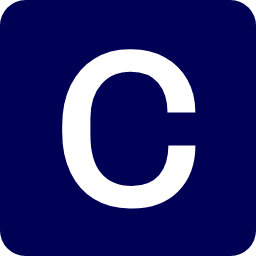简介
kubernetes 是一个分布式的集群管理系统,在每个节点(node)上都要运行一个 worker 对容器进行生命周期的管理,这个 worker 程序就是 kubelet。
简单地说,kubelet 的主要功能就是定时从某个地方获取节点上 pod/container 的期望状态(运行什么容器、运行的副本数量、网络或者存储如何配置等等),并调用对应的容器平台接口达到这个状态。
集群状态下,kubelet 会从 master 上读取信息,但其实 kubelet 还可以从其他地方获取节点的 pod 信息。目前 kubelet 支持三种数据源:
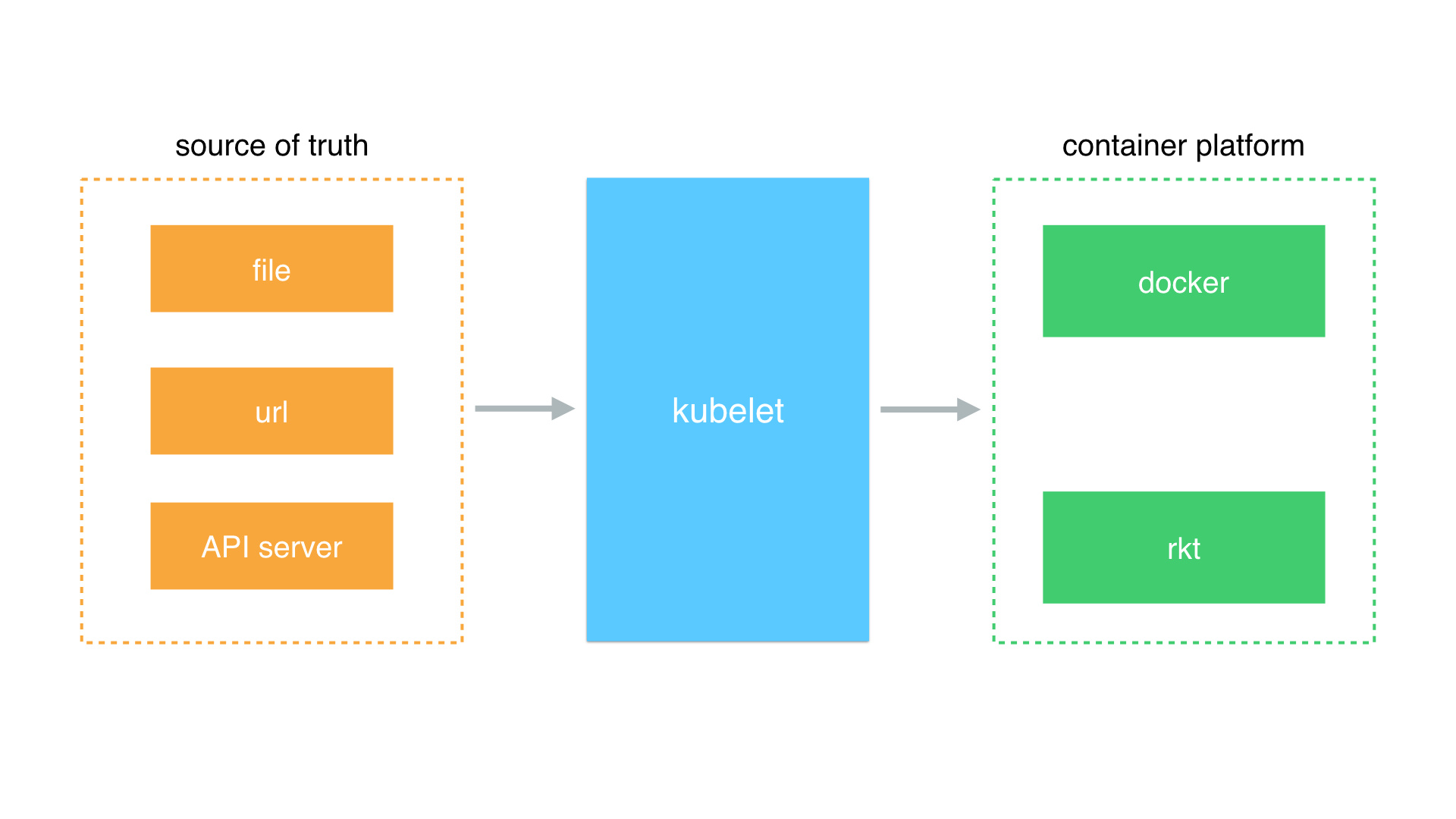
- 本地文件
- 通过 url 从网络上某个地址来获取信息
- API Server:从 kubernetes master 节点获取信息
从管理的对象来说,kubelet 目前支持 docker 和 rkt,默认情况下使用的 docker。
kubelet 主要功能
pod 管理
在 kubernetes 的设计中,最基本的管理单位是 pod,而不是 container。pod 是 kubernetes 在容器上的一层封装,由一组运行在同一主机的一个或者多个容器组成。如果把容器比喻成传统机器上的一个进程(它可以执行任务,对外提供某种功能),那么 pod 可以类比为传统的主机:它包含了多个容器,为它们提供共享的一些资源。
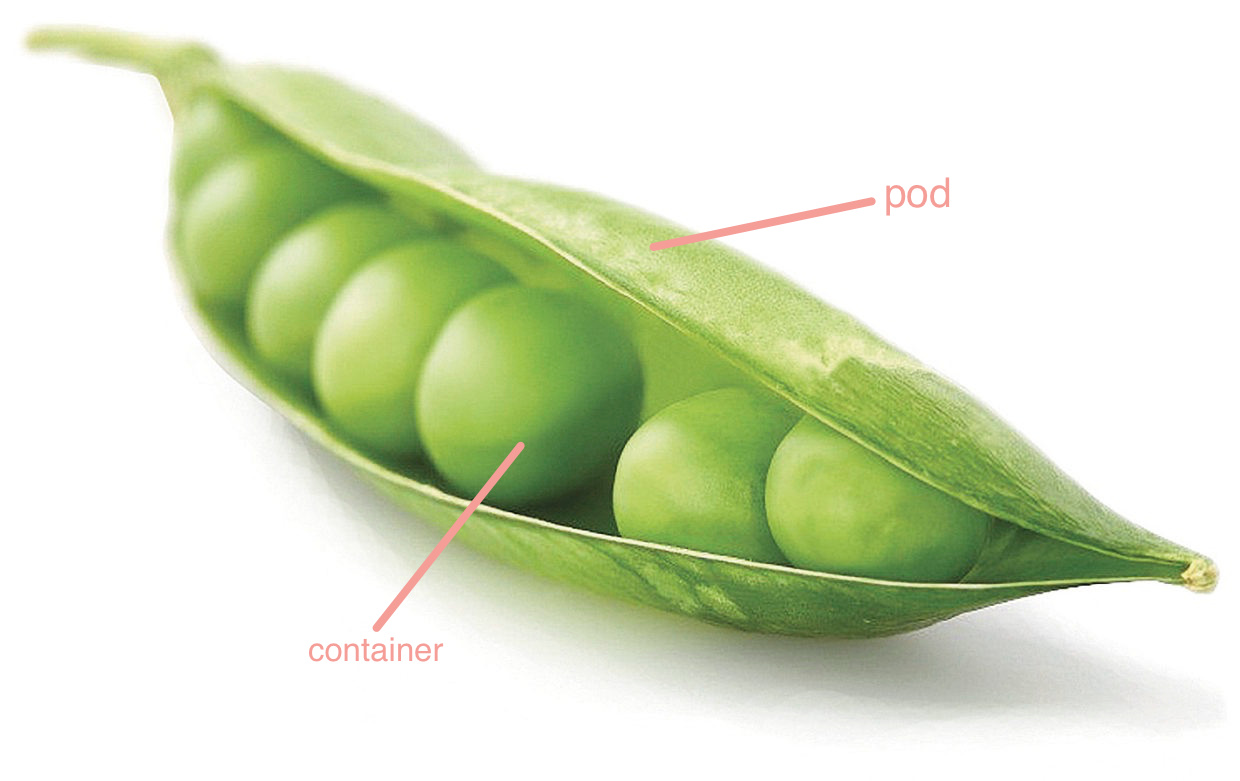
之所以费功夫提供这一层封装,主要是因为容器推荐的用法是里面只运行一个进程,而一般情况下某个应用都由多个组件构成的。
pod 中所有的容器最大的特性也是最大的好处就是共享了很多资源,比如网络空间。pod 下所有容器共享网络和端口空间,也就是它们之间可以通过 localhost 访问和通信,对外的通信方式也是一样的,省去了很多容器通信的麻烦。
除了网络之外,定义在 pod 里的 volume 也可以 mount 到多个容器里,以实现共享的目的。
最后,定义在 pod 的资源限制(比如 CPU 和 Memory) 也是所有容器共享的。
容器健康检查
创建了容器之后,kubelet 还要查看容器是否正常运行,如果容器运行出错,就要根据设置的重启策略进行处理。检查容器是否健康主要有两种方式:在容器中执行命令和通过 HTTP 访问预定义的 endpoint。
先来说说执行命令的方式,简单来说就是在容器中执行某个 shell 命令,根据它的 exit code 来判断容器是否正常工作:
livenessProbe:
exec:
command:
- cat
- /tmp/health
initialDelaySeconds: 15
timeoutSeconds: 1
另外一种就是 HTTP 的方式,通过向某个 url 路径发送 HTTP GET 请求,根据 response code 判断容器是否正常工作:
livenessProbe:
httpGet:
path: /healthz
port: 8080
httpHeaders:
- name: X-Custom-Header
value: Awesome
initialDelaySeconds: 15
timeoutSeconds: 1
可以看到,你也可以自定义发送的 HTTP 请求的头部。
不管用什么方式,如果检测到容器不健康,kubelet 会删除该容器,并根据容器的重启策略进行处理(比如重启,或者什么都不做)。
容器监控
kubelet 还有一个重要的责任,就是监控所在节点的资源使用情况,并定时向 master 报告。知道整个集群所有节点的资源情况,对于 pod 的调度和正常运行至关重要。
kubelet 使用 cAdvisor 进行资源使用率的监控。cAdvisor 是 google 开源的分析容器资源使用和性能特性的工具,在 kubernetes 项目中被集成到 kubelet 里,无需额外配置。默认情况下,你可以在 http://<host_ip>:4194 地址看到 cAdvisor 的管理界面。
Analyzes resource usage and performance characteristics of running containers.
除了系统使用的 CPU,Memory,存储和网络之外,cAdvisor 还记录了每个容器使用的上述资源情况。
运行和验证 kubelet
参数介绍
对于 kubelet 的配置,基本上都可以通过命令行启动时候的参数进行控制。因为 kubernetes 处于快速开发过程中,参数也可能会发生变化,这里给出 1.4 版本一些重要的参数含义:
| 参数 | 解释 | 默认值 |
|---|---|---|
| –address | kubelet 服务监听的地址 | 0.0.0.0 |
| –port | kubelet 服务监听的端口 | 10250 |
| –read-only-port | 只读端口,可以不用验证和授权机制,直接访问 | 10255 |
| –allow-privileged | 是否允许容器运行在 privileged 模式 | false |
| –api-servers | 以逗号分割的 API Server 地址,用于和集群中数据交互 | [] |
| –cadvisor-port | 当前节点 cadvisor 运行的端口 | 4194 |
| –config | 本地 manifest 文件的路径或者目录 | “” |
| –file-check-frequency | 轮询本地 manifest 文件的时间间隔 | 20s |
| –container-runtime | 后端容器 runtime,支持 docker 和 rkt | docker |
| –enable-server | 是否启动 kubelet HTTP server | true |
| –healthz-bind-address | 健康检查服务绑定的地址,设置成 0.0.0.0 可以监听在所有网络接口 | 127.0.0.1 |
| –healthz-port | 健康检查服务的端口 | 10248 |
| –hostname-override | 指定 hostname,如果非空会使用这个值作为节点在集群中的标识 | “” |
| –log-dir | 日志文件,如果非空,会把 log 写到该文件 | “” |
| –logtostderr | 是否打印 log 到终端 | true |
| –max-open-files | 允许 kubelet 打开文件的最大值 | 1000000 |
| –max-pods | 允许 kubelet 运行 pod 的最大值 | 110 |
| –pod-infra-container-image | 基础镜像地址,每个 pod 最先启动的容器,会配置共享的网络 | gcr.io/google_containers/pause-amd64:3.0 |
| –root-dir | kubelet 保存数据的目录 | /var/lib/kubelet |
| –runonce | 从本地 manifest 或者 URL 指定的 manifest 读取并运行结束就退出,和 --api-servers 、--enable-server 参数不兼容 |
|
| –v | 日志 level | 0 |
启动 kubelet
在这篇教程中,我们会单独运行 kubelet,选择从本地目录中读取 pod manifest 信息去启动 pod。
[Unit]
Description=Kubelet Service
Documentation=http://kubernetes.com
After=network.target
Wants=network.target
[Service]
Type=simple
EnvironmentFile=-/etc/sysconfig/kubelet
ExecStartPre=/usr/bin/mkdir -p /etc/kubernetes/manifests
ExecStart=/usr/bin/kubelet \
--allow-privileged=true \
--config=/etc/kubernetes/manifests \
--pod-infra-container-image=172.16.1.41:5000/google_containers/pause:0.8.0 \
--hostname-override=192.168.8.100
TimeoutStartSec=0
Restart=on-abnormal
[Install]
WantedBy=multi-user.target
在这篇文章的例子中,我们会运行一个 pod,这个 pod 有两个容器:nginx 和 busybox。
nginx 不做任何修改,只是提供简单的 HTTP 服务;busybox 运行命令,在终端打印出 nginx 的访问日志。为了实现两个容器之间共享数据,我们使用 kubernetes 提供的 Volume 功能,
apiVersion: v1
kind: Pod
metadata:
name: nginx-server
spec:
containers:
- name: nginx-server
image: 172.16.1.41:5000/nginx
ports:
- containerPort: 80
volumeMounts:
- mountPath: /var/log/nginx
name: nginx-logs
- name: log-output
image: 172.16.1.41:5000/busybox
command:
- bin/sh
args: [-c, 'tail -f /logdir/access.log']
volumeMounts:
- mountPath: /logdir
name: nginx-logs
volumes:
- name: nginx-logs
emptyDir: {}
把这个配置文件放到指定的目录,等待一段时间,我们就能 docker ps 看到有容器在运行了:
[root@localhost vagrant]# docker ps
CONTAINER ID IMAGE COMMAND CREATED STATUS PORTS NAMES
66474b8cc336 172.16.1.41:5000/busybox "bin/sh -c 'tail -f /" 6 days ago Up 6 days k8s_log-output.b93a0be3_nginx-server-192.168.8.100_default_dae69c6f50364bf8fcf20bc67f42a416_22c30949
90ab8ef86868 172.16.1.41:5000/nginx "nginx" 6 days ago Up 6 days k8s_nginx-server.b88325ae_nginx-server-192.168.8.100_default_dae69c6f50364bf8fcf20bc67f42a416_e152bb97
db27cfa9f58f 172.16.1.41:5000/google_containers/pause:0.8.0 "/pause" 6 days ago Up 6 days k8s_POD.b66e0279_nginx-server-192.168.8.100_default_dae69c6f50364bf8fcf20bc67f42a416_2236d469
我们可以看到三个容器:pause、nginx 和 busybox,容器的名字是 kubelet 自动生成的。通过 docker inspect 可以看到 nginx 和 busybox 的网络模式:
[root@localhost vagrant]# docker inspect -f '{{ .HostConfig.NetworkMode }}' 90ab
container:db27cfa9f58f7b1047fb230da951453ca15e0961ca36ee7999ab3ed8ba5da814
[root@localhost vagrant]# docker inspect -f '{{ .HostConfig.NetworkMode }}' 6647
container:db27cfa9f58f7b1047fb230da951453ca15e0961ca36ee7999ab3ed8ba5da814
使用的是 container 模式,对应的 id 就是 pause 容器的。通过查看各个容器的网络配置也能验证这一点,所有的容器网络都是一样的:
[root@localhost vagrant]# docker exec 90ab ip addr
1: lo: <LOOPBACK,UP,LOWER_UP> mtu 65536 qdisc noqueue state UNKNOWN group default
link/loopback 00:00:00:00:00:00 brd 00:00:00:00:00:00
inet 127.0.0.1/8 scope host lo
valid_lft forever preferred_lft forever
inet6 ::1/128 scope host
valid_lft forever preferred_lft forever
9: eth0: <BROADCAST,MULTICAST,UP,LOWER_UP> mtu 1500 qdisc noqueue state UP group default
link/ether 02:42:ac:11:00:02 brd ff:ff:ff:ff:ff:ff
inet 172.17.0.2/16 scope global eth0
valid_lft forever preferred_lft forever
inet6 fe80::42:acff:fe11:2/64 scope link tentative dadfailed
valid_lft forever preferred_lft forever
而 nginx 和 busybox 的配置信息中并没有 ip 地址,pause 容器中有:
[root@localhost vagrant]# docker inspect -f '{{ .NetworkSettings.IPAddress}}' 6647
[root@localhost vagrant]# docker inspect -f '{{ .NetworkSettings.IPAddress}}' 90ab
[root@localhost vagrant]# docker inspect -f '{{ .NetworkSettings.IPAddress}}' db27
172.17.0.2
好了,分析就这么多。我们看测试一下启动的容器是否正常,先通过 curl 访问几次 nginx:
[root@localhost vagrant]# curl -s http://172.17.0.2 | head -n 5
<!DOCTYPE html>
<html>
<head>
<title>Welcome to nginx on Debian!</title>
<style>
然后通过 busybox 容器查看访问日志:
[root@localhost vagrant]# docker logs -f 6647
172.17.0.1 - - [08/Sep/2016:03:29:47 +0000] "GET / HTTP/1.1" 200 867 "-" "curl/7.29.0"
172.17.0.1 - - [08/Sep/2016:03:49:57 +0000] "GET / HTTP/1.1" 200 867 "-" "curl/7.29.0"
172.17.0.1 - - [08/Sep/2016:03:50:18 +0000] "GET / HTTP/1.1" 200 867 "-" "curl/7.29.0"
172.17.0.1 - - [08/Sep/2016:03:50:23 +0000] "GET / HTTP/1.1" 200 867 "-" "curl/7.29.0"
随着请求的发送,可以看到日志都打印出来了。
API 接口
前面也提到了,kubelet 自身提供了几个 HTTP API 接口,供用户查看信息。
最简单的就是 10248 的健康检查:
[root@localhost vagrant]# curl http://127.0.0.1:10248/healthz
ok
而 10255 端口比较重要,提供了 pod 和机器的信息:
➜ ~ http http://192.168.8.100:10255/pods
HTTP/1.1 200 OK
Content-Length: 1345
Content-Type: application/json
Date: Thu, 08 Sep 2016 04:03:38 GMT
{
"apiVersion": "v1",
"items": [
{
"metadata": {
"annotations": {
"kubernetes.io/config.hash": "bf570970380d322fa28f20a8fe4b61bc",
"kubernetes.io/config.seen": "2016-09-01T09:50:16.379538472+02:00",
"kubernetes.io/config.source": "file"
},
"creationTimestamp": null,
"name": "nginx-server-192.168.8.100",
"namespace": "default",
"selfLink": "/api/v1/pods/namespaces/nginx-server-192.168.8.100/default",
"uid": "dae69c6f50364bf8fcf20bc67f42a416"
},
"spec": {
"containers": [
{
"image": "172.16.1.41:5000/nginx",
"imagePullPolicy": "Always",
"name": "nginx-server",
"ports": [
{
"containerPort": 80,
"protocol": "TCP"
}
],
"resources": {},
"terminationMessagePath": "/dev/termination-log",
"volumeMounts": [
{
"mountPath": "/var/log/nginx",
"name": "nginx-logs"
}
]
},
{
"args": [
"-c",
"tail -f /logdir/access.log"
],
"command": [
"bin/sh"
],
"image": "172.16.1.41:5000/busybox",
"imagePullPolicy": "Always",
"name": "log-output",
"resources": {},
"terminationMessagePath": "/dev/termination-log",
"volumeMounts": [
{
"mountPath": "/logdir",
"name": "nginx-logs"
}
]
}
],
"dnsPolicy": "ClusterFirst",
"nodeName": "192.168.8.100",
"restartPolicy": "Always",
"securityContext": {},
"terminationGracePeriodSeconds": 30,
"volumes": [
{
"emptyDir": {},
"name": "nginx-logs"
}
]
},
"status": {
"conditions": [
{
"lastProbeTime": null,
"lastTransitionTime": "2016-09-01T07:52:36Z",
"status": "True",
"type": "PodScheduled"
}
],
"phase": "Pending"
}
}
],
"kind": "PodList",
"metadata": {}
}
pods 列出了节点上运行的 pod 信息,包括里面有多少容器、pod 的状态、一些 metadata 等。 /spec/ 路径返回节点的信息:
➜ ~ http http://192.168.8.100:10255/spec/
HTTP/1.1 200 OK
Content-Type: application/json
Date: Thu, 08 Sep 2016 04:06:53 GMT
Transfer-Encoding: chunked
{
"boot_id": "48955926-11dd-4ad3-8bb0-2585b1c9215d",
"cloud_provider": "Unknown",
"cpu_frequency_khz": 2194976,
"disk_map": {
"253:0": {
"major": 253,
"minor": 0,
"name": "dm-0",
"scheduler": "none",
"size": 1107296256
},
...
"8:0": {
"major": 8,
"minor": 0,
"name": "sda",
"scheduler": "cfq",
"size": 42949672960
},
"8:16": {
"major": 8,
"minor": 16,
"name": "sdb",
"scheduler": "cfq",
"size": 21474836480
},
...
},
"filesystems": [
{
"capacity": 41293721600,
"device": "/dev/mapper/centos-root",
"inodes": 40345600,
"type": "vfs"
},
{
"capacity": 520794112,
"device": "/dev/sda1",
"inodes": 512000,
"type": "vfs"
},
{
"capacity": 21464350720,
"device": "/dev/sdb",
"inodes": 20971520,
"type": "vfs"
},
...
],
"instance_id": "None",
"instance_type": "Unknown",
"machine_id": "b9597c4ae5f24494833d35e806e00b29",
"memory_capacity": 514215936,
"network_devices": [
{
"mac_address": "08:00:27:c0:9e:5b",
"mtu": 1500,
"name": "enp0s3",
"speed": 1000
},
{
"mac_address": "08:00:27:9b:5c:b5",
"mtu": 1500,
"name": "enp0s8",
"speed": 1000
}
],
"num_cores": 1,
"system_uuid": "823EB67A-057E-4EFF-AE7F-A758140CD2F7",
"topology": [
{
"caches": [
{
"level": 3,
"size": 3145728,
"type": "Unified"
}
],
"cores": [
{
"caches": [
{
"level": 1,
"size": 32768,
"type": "Data"
},
{
"level": 1,
"size": 32768,
"type": "Instruction"
},
{
"level": 2,
"size": 262144,
"type": "Unified"
}
],
"core_id": 0,
"thread_ids": [
0
]
}
],
"memory": 536403968,
"node_id": 0
}
]
}
磁盘、网络、CPU、内存等信息,这些东西是 kubernetes 集群调度的重要依据,在集群模式中会更新到 master 节点。
清理工作
如果删除 manifests/ 路径下的文件,等一段时间就会发现,kubelet 已经清空了所有的容器。
$ curl -s http://localhost:10255/pods
{"kind":"PodList","apiVersion":"v1","metadata":{},"items":null}